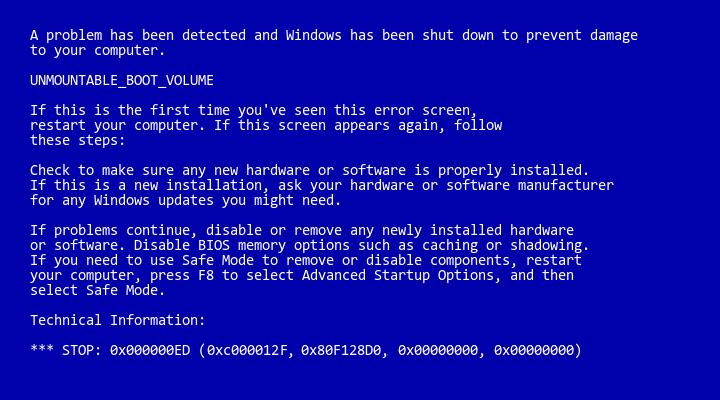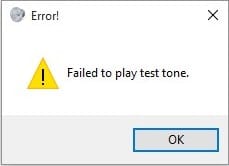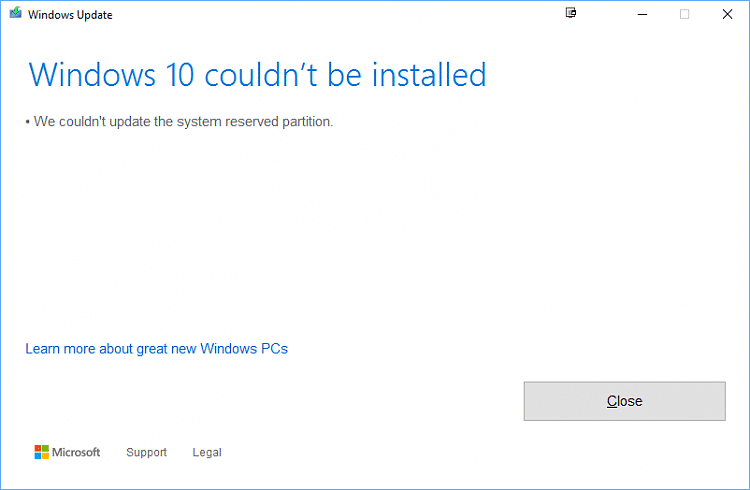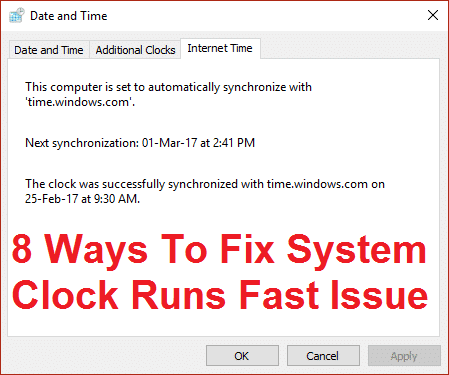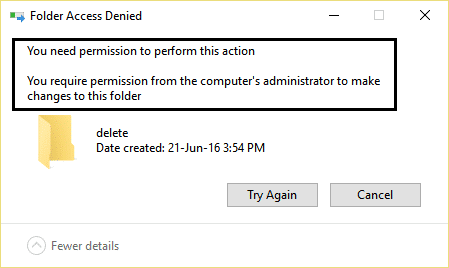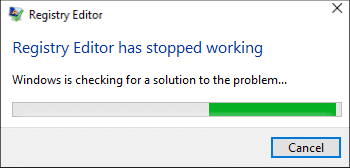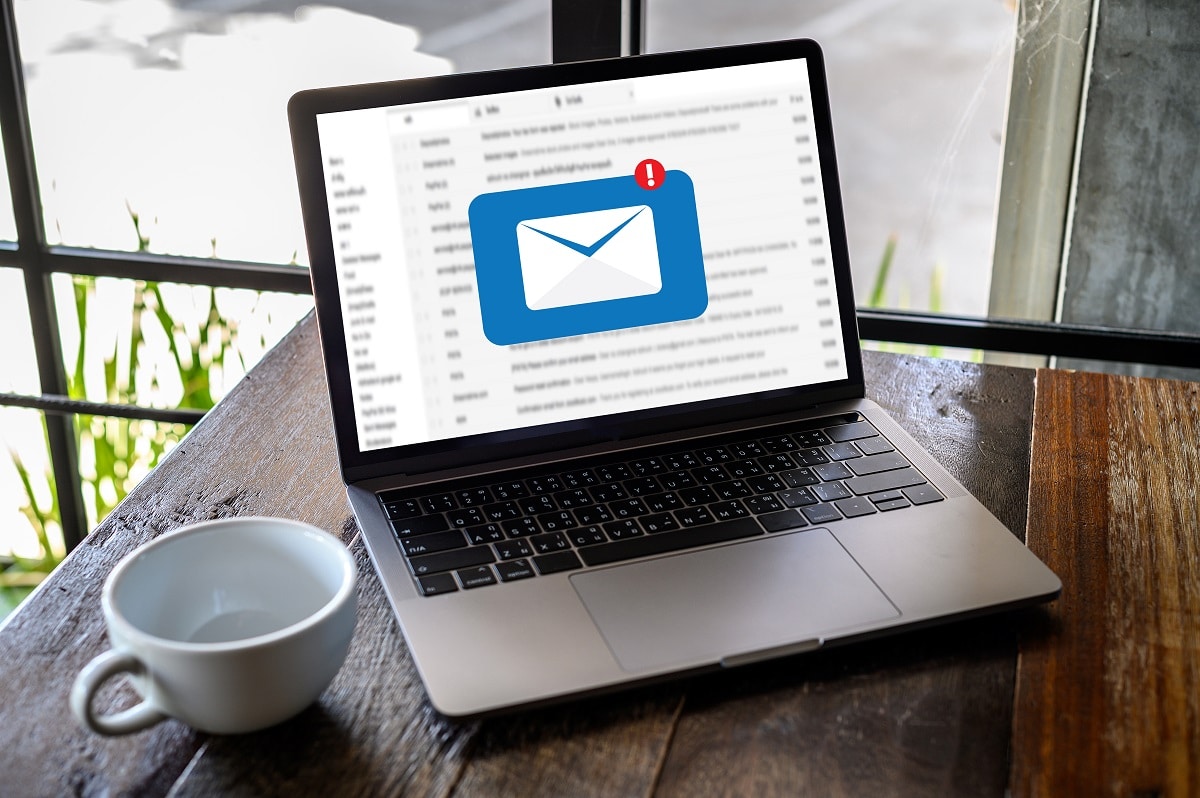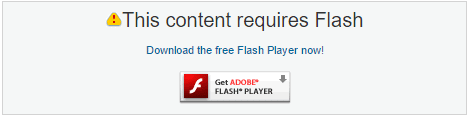
Reparar Necesitas actualizar tu Adobe Flash Player: Flash puede estar fuera del juego, pero aún así, algunas de las aplicaciones lo usan y, por lo tanto, puede haber algunos problemas con él. Uno de esos tipos de problemas es cuando aparece un mensaje emergente que dice que necesita actualizar el reproductor flash e incluso cuando actualiza su flash, ese mensaje aún no desaparece. Ahora, este problema se vuelve molesto ya que cada vez que intenta usar su navegador, volverá a ver esa ventana emergente. Pero no se preocupe, hemos compilado algunos métodos que pueden ayudarlo a solucionar este problema.
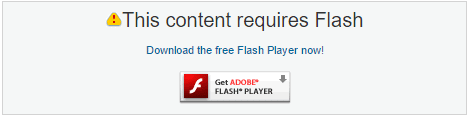
Índice de contenidos
Reparar Necesitas actualizar tu Adobe Flash Player
Asegúrate de crear un punto de restauración en caso de que algo salga mal.
Método 1: reinstalar Flash Player
1.Presione la tecla de Windows + X y luego seleccione Panel de control.

2.Ahora haga clic Desinstalar un Programa en Programas.
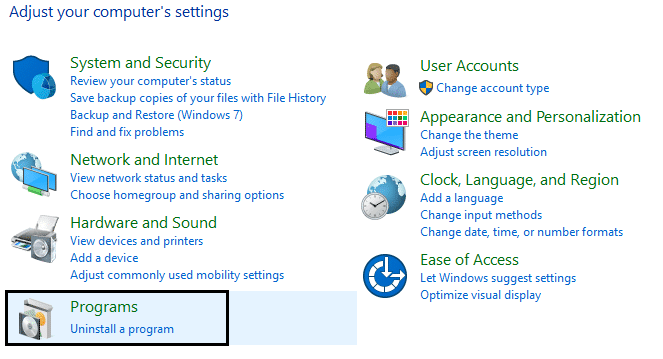
3.Buscar Adobe Flash Player en la lista, luego haga clic derecho y seleccione Desinstalar.
4.Ven aquí y descargue la última versión de Flash Player (asegúrese de desmarcar Ofertas especiales).
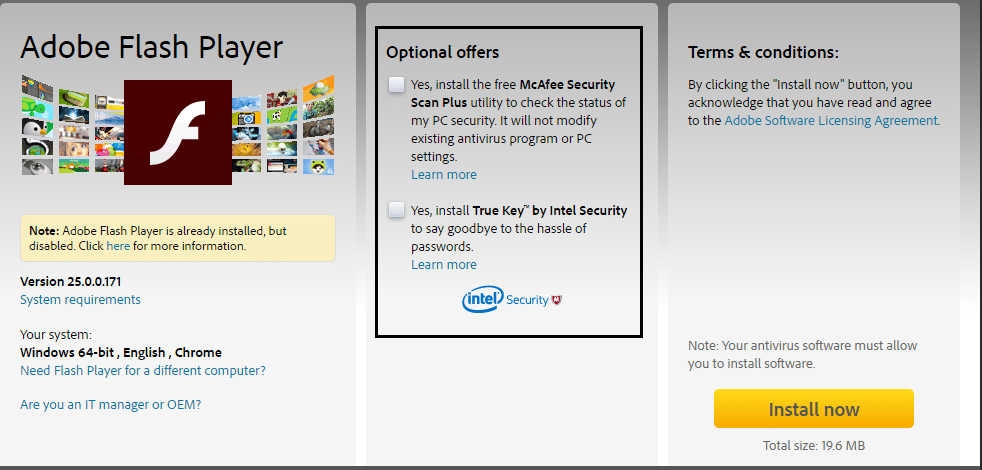
5. Una vez descargado, haga doble clic en el archivo de instalación para instalar Adobe Flash Player.
6. Siga las instrucciones en pantalla para completar la instalación.
7.Una vez que haya terminado, reinicie su PC para guardar los cambios.
Método 2: habilite Shockwave Flash en Firefox
1 en Firefox, haga clic en Menú y luego seleccione Instrumentos.
2.Desde Herramientas cambie a Complementos y luego Haga clic en Actualizar para actualizar Shockwave Flash.
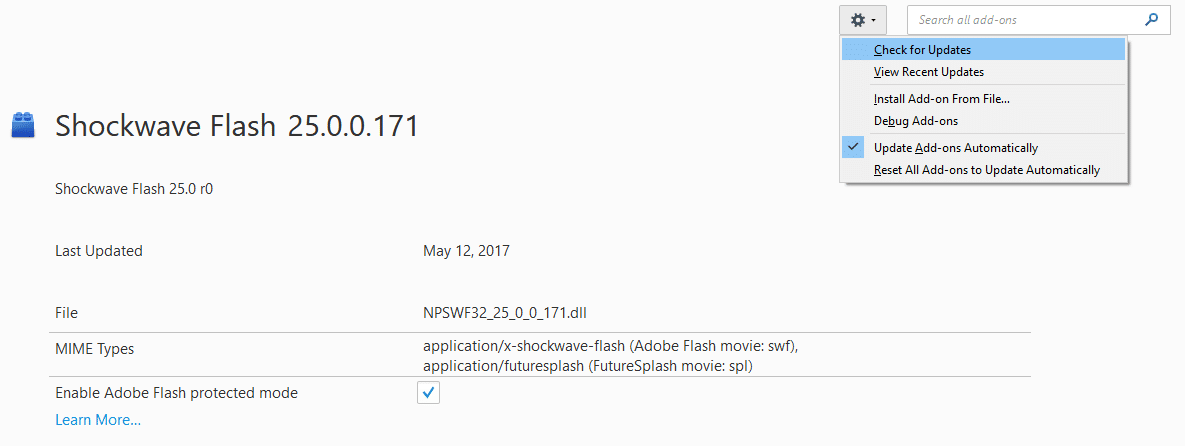
3.A continuación, asegúrese de que esté activo configurándolo en Siempre activo en el menú desplegable junto a Shockwave Flash.
4.Reinicie su PC para guardar los cambios y ver si puede Corrección Necesitas actualizar tu Adobe Flash Player.
Método 3: cambiar la configuración de almacenamiento de Flash Player
1.Ven aquí para cambiar la configuración de almacenamiento de su Flash Player.
2.A continuación, asegúrese de que las siguientes propiedades estén marcadas:
Permita que el contenido Flash de terceros almacene datos en su computadora
Almacene componentes Flash comunes para reducir los tiempos de descarga
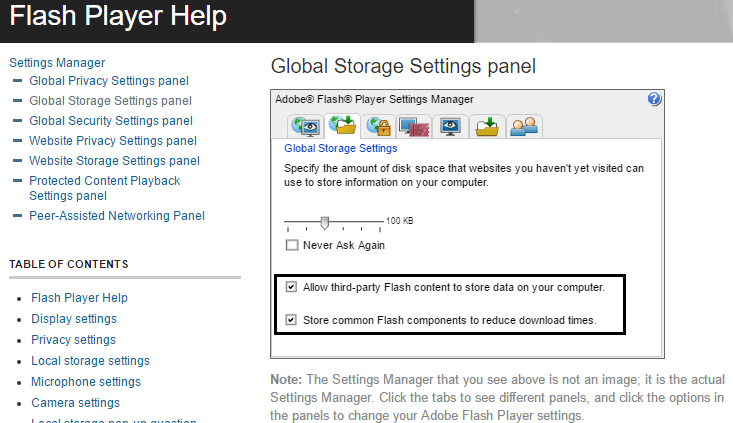
3. Ahora aumente el control deslizante a aumentar el tamaño de almacenamiento.
4.otra vez ven aquí para cambiar el permiso de los sitios web.
5. A continuación, seleccione el sitio web que tiene problemas y marque Permitir siempre.
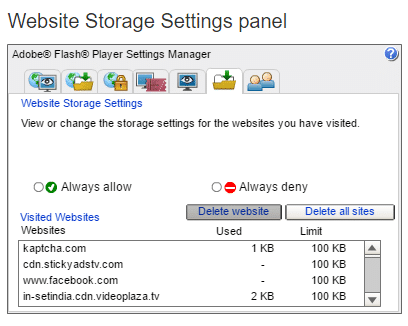
6.Reinicie su PC para guardar los cambios.
Eso es todo, has logrado Reparar Necesitas actualizar tu Adobe Flash Player pero si aún tiene alguna consulta sobre esta guía, no dude en hacerla en la sección de comentarios.